Legacy Resource Management (RM) は、Smartsheet の新規アカウントでは使用できなくなりました。すでに Legacy RM を使用している方のデータは維持され、リソース管理にも引き続きアクセスできます。
Resource Management by Smartsheet はどなすべての新規のお客様にご利用いただけます。こちらで詳細をご覧ください。
Legacy Resource Management を使用すると、作業中のすべてのプロジェクトでユーザーがどのように割り当てられているかを追跡および確認して、作業量を調整したり、より良い意思決定を行ったりすることができます。所有者と管理者はシートのプロジェクト設定を変更できます。
この記事では、シート レベルでの Legacy Resource Management の有効化についてご説明します。Legacy Resource Management をプラン レベルで有効にする場合は、グローバル プラン設定の記事をご覧ください。
ここでは、Legacy Resource Management の仕組みの概要を説明します (以下の箇条書きでは、他のヘルプ記事へのリンクを提供しています)。
- システム管理者: [ユーザー管理] (旧共同作業者モデル) または [ユーザーの役割とレポート] (ユーザー サブスクリプション モデル) で、プランにリソースとリソース管理者を設定する
- プロジェクト シートの依存関係設定にて、リソース管理を有効化する
- プロジェクト固有のビューとプロジェクト間のビューを使用して、リソースの割り当てをハイレベルで視覚化する
- プランのほかのユーザーにタスクを割り当てると、リソースに対する割り当て量が多すぎる場合にアラートが表示されます。その場合は、リソースへのタスクごとの割り当てのパーセンテージを調整し、リソースが複数のタスクをこなせるようにするなどの対応を取ります
- また、リソース管理者に指定されたユーザーはリソース ビューにアクセスし、シート全体またはすべてのプロジェクト シートにおいてすべてのチーム メンバーがどのようにタスクを割り当てられているかを確認できます。
プロ プランではこの機能を利用できません。ご利用中のプラン タイプがわからない場合は、「Smartsheet プランとユーザー タイプを特定する」をご覧ください。
モデル タイプがわからない場合は、プランのモデルを確認する方法についての記事をご覧ください。
ご利用のプランのユーザーをリソースとして設定する
リソース管理で追跡できるのは、プランに追加されたユーザーのみです。適切なユーザーがプランに含まれるようにするため、システム管理者は [ユーザー管理] ウィンドウ (旧共同作業者モデル) /[ユーザーの役割とレポート] (ユーザー サブスクリプション モデル) を使用して、ユーザーの確認、追加、管理ができます。
リソース管理者の設定
プロジェクト間でのユーザーの割り当てを確認するには、指定されたリソース管理者である必要があります。システム管理者は誰でも、[アカウント] > [ユーザー管理] (旧共同作業者モデルの場合)、または [ユーザーの役割とレポート] (ユーザー サブスクリプション モデルの場合) でこれを設定できます。リソース管理者になるには、プランのユーザーである必要があります。
リソースの管理を希望される場合は、Smartsheet システム管理者までお問い合わせください。詳細情報は「管理センター: ユーザーの追加、編集、非アクティブ化」を参照してください。
Legacy Resource Management を有効化して、ワークロードに関する決定を行う
管理者レベルの権限でシートが共有されている同じプランのシート所有者とチーム メンバーは、シートのリソース管理をオンにすることによって、リソース管理者によるワークロードの追跡やワークロードに関する決定を可能にできます。
既存のプロジェクトシートで Legacy Resource Management をオンにするには:
- タスクにリソースを割り当てることができるように、シートに [連絡先リスト] 列があることを確認してください。(これに関する詳細は、「ユーザーのタスクへの割り当て」を参照してください。)
- 連絡先を [連絡先リスト] 列に入力して、チーム メンバーを各タスクに割り当てます。
- 任意の列ヘッダーの下にあるドロップダウン矢印をクリックし、[プロジェクト設定の編集] を選択します。[依存関係の有効化] チェックボックスがオンになっていることを確認します。
[Resource Management] タブを選択します。[Resource Management] フォームが表示されます。
注: Resource Management を使用してリソースを管理していますか?Resource Management でのリソース割り当ての追跡に関する詳細情報は、こちらをご覧ください。
- [Legacy RM] のチェックボックスをオンにし、ドロップダウンから [連絡先リスト] 列を選択して、割り当て済みリソースの列を指定します。
- [OK] をクリックします。
このシートでチーム メンバーに割り当てられたタスクがリソース ビューに表示されます。手順やヒント、ベスト プラクティスについては、「タスクのユーザーへの割り当て」をご覧ください。
備考
- 親タスクは子をまとめるため、リソースに割り当てられた親タスクはリソース ビューに含まれません。詳細については、「階層: 行のインデントまたはインデント解除」そして「親ロールアップ機能」に関する記事をご覧ください。
- リソース管理に使用されている連絡先リスト列では、数式を使用できません。ただし、リソース管理に使用されていないフィールドに配置された数式のリソース管理フィールドを参照することはできます。
リソースの追跡と割り当て
リソース管理者は、左パネルの [参照] から、およびプロジェクト シート内のプロジェクト固有のビューから、プロジェクト間のリソース ビューを表示できます。
参照 (ナビゲーション メニュー) からリソース ビューを表示する
- メニュー アイコン (Smartsheet の画面左上) > [参照] の順にクリックします。
- [リソース ビュー] をクリックします。
- 表示するリソース ビューを選択します。
ここから、次のことができるようになります。
- 割り当て超過のユーザーには赤いアイコン、割り当て超過の日には赤いバーを表示する
- 各リソースを展開して、割り当てられているすべてのプロジェクトを表示する
- クリックしてプロジェクトを開き、割り当ての問題を解決する
- [編集] をクリックして、プロジェクト、ユーザー、またはグループごとにリソースを表示する
- 選択したユーザーまたはプロジェクトのカスタム ビューの新しいビューを保存する
注: リソースが割り当てられているプロジェクト シートを共有されていない場合は、プロジェクト名の代わりに「その他」と表示されます。
プロジェクト シートのリソース ビューを表示する
シートのプロジェクト リソース ビューを開くには、ガント ビューに切り替え、ガント ビューの右上にあるリソース ビュー アイコン![]() を選択します。
を選択します。
注: リソース ビュー アイコンが表示されない場合は、Smartsheet システム管理者に連絡してリソース管理者になるように依頼してください。
赤い割り当てアラート アイコン![]() は、プロジェクトで割り当てが超過している場合にアラートを出します。リソース管理者が割り当てアラート アイコンをクリックすると、プロジェクト リソース ビューが開きます。このビューには、プロジェクトのリソースがタスクを割り当てられているシートの一覧が表示されます。
は、プロジェクトで割り当てが超過している場合にアラートを出します。リソース管理者が割り当てアラート アイコンをクリックすると、プロジェクト リソース ビューが開きます。このビューには、プロジェクトのリソースがタスクを割り当てられているシートの一覧が表示されます。
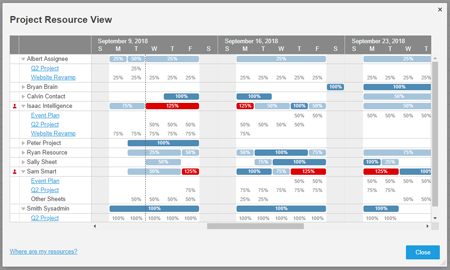
ヒント: リソースが割り当て超過の場合は、その名前を選択し、プロジェクトごとの割り当てを確認します。共有されているシートを開くには、シート名をクリックします。ユーザーに割り当て超過がある場合は、一部のタスクを別のリソースに再割り当てするか、タスクの割り当てを調整することを検討してください。
リソースの割り当て
割り当てとは、リソースが特定のタスクに充てるべき毎日の割合です。既定では、Smartsheet は、リソースにタスクを割り当てる際に、割り当てられたリソースの 1 日のうちタスクが 100% 必要であると想定します。セルに新しい値を入力することで、この割合を調整できます。
リソースに同じ日に複数のタスクが割り当てられており、合計の割り当てが 100% を超える場合、Smartsheet の [行アクション インジケーター] 列に赤い割り当てアラート アイコンが表示されます。アイコンにカーソルを合わせると、アラートの詳細が表示され、リソース ビューに移動します。
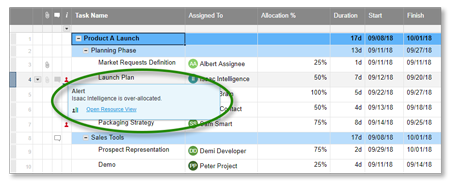
リソースが 1 日に複数のタスクを処理できるように、100% 未満の割り当て率を指定する場合は、プロジェクト設定で [割り当て % の列] を指定します。タスクごとに、割り当てるリソースは指定した割合で割り当てられます。
2 つ以上のタスクにリソースを割り当てるには、[割り当て % の列] を作成する必要があります。
- プロジェクトに [文字列/数値] の列を挿入します。[割り当て % の列] として使用されることがわかるように名前を付けます。
- 列プロパティを [割合 (%)] に書式設定します。詳細については、「書式設定オプション」を参照してください。
- [プロジェクト設定の編集] > [Resource Management] に移動し、新しい列を[割り当て % の列] として選択します。プロジェクト設定を編集するには、任意の列ヘッダーを右クリックして、メニューから [プロジェクト設定の編集] を選択します。
- 重複するタスクの割り当てを変更する: たとえば、2 つの同時タスクの割り当てを 50% に変更します。
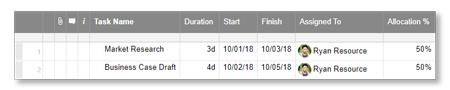
タスクの終了日が過去の日付の場合、割り当てアラート アイコンは割り当て超過の行には表示されませんが、リソース ビューには表示されます。
タスクに複数の連絡先を割り当てることを許可している場合、タスクの割り当て率は、割り当てられているすべてのリソースに適用されます。各リソースを異なる割り当ての同じタスクに割り当てる場合は、シートの複数の行に同じタスクをリストし、重複する各タスクを別のユーザーに割り当てることができます。詳細は、「行またはタスクの挿入と削除」をご覧ください。